3 Koraki za Integracijo ChatGPT v Word

Se sprašujete, kako integrirati ChatGPT v Microsoft Word? Ta vodnik vam pokaže, kako to storiti s pripomočkom ChatGPT za Word v 3 enostavnih korakih.
Programska oprema Slideshow Maker se uporablja za oblikovanje diaprojekcije zbranih videoposnetkov in fotografij. Oživlja jim tako, da jim doda pisana ozadja in jim doda prehod. Ko končate, se lahko usedete in predvajate diaprojekcijo, ki ste jo ustvarili.
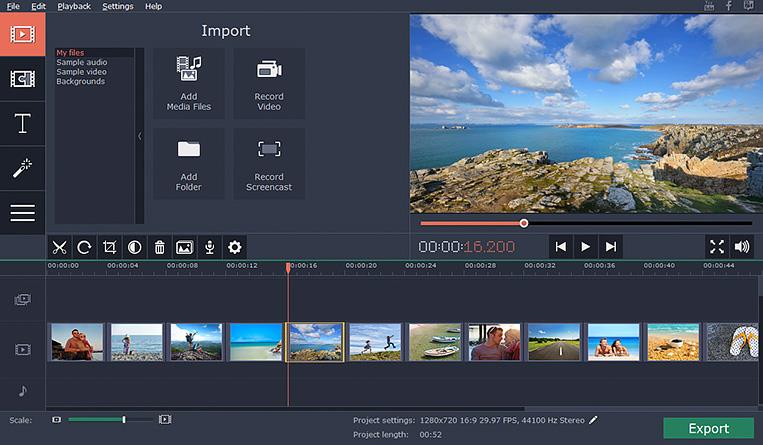
Na spletu so na voljo številni izdelovalci diaprojekcij, ki jih je mogoče uporabiti za profesionalne in splošne namene. Razdeljeni so v dve kategoriji, ena je na voljo brezplačno in ena, za katero boste morali plačati denar.
Vsebina
10 najboljših programov za ustvarjanje diaprojekcij za ustvarjanje čudovitih diaprojekcij v letu 2020
Spodaj sem navedel nekaj odlične programske opreme za ustvarjanje diaprojekcije skupaj z njihovimi značilnimi lastnostmi, zaradi česar so boljše od katere koli druge programske opreme.
1. Movavi Slideshow Maker
Najprej ga bom omenil, ker je najbolj uporabljena programska oprema za izdelavo diaprojekcij. Uporaba je enostavna. Poleg tega vam omogoča ustvarjanje diaprojekcij z različnimi fotografijami, ki so sodelovale s prehodom in animiranim besedilom.
Če niste prepričani, kakšno diaprojekcijo želite ustvariti, lahko preklopite na predloge, ki so na voljo. Knjižnica glasbe v ozadju jo podpira, filtre in učinke prekrivanja. Spodaj je nekaj fantastičnih funkcij Movavija in navedel bom korake, kako narediti videoposnetek v Movaviju.
2. Programska oprema za diaprojekcijo Photostage
Photostage uporabniki uporabljajo za ustvarjanje profesionalne in personalizirane diaprojekcije z različnimi funkcijami za urejanje, ki so na voljo v njej. Diaprojekcije so ustvarjene z dodajanjem slik skupaj s filtri in glasbo v ozadju. Pomembna značilnost Photostagea je navedena spodaj.
3. Izdelovalec diaprojekcij za sladoled
Brezplačna je uporaba izdelovalca diaprojekcij, v katerega lahko dodajate slike eno za drugo ali z nalaganjem map. Nato lahko ustvarite diaprojekcijo po vaših željah. Ena dodatna funkcija, ki je vključena v to, je možnost Predogled. Z možnostjo predogleda, preden ga dokončate, si lahko ogledate, kako izgleda, in navzkrižno preverite, ali izpolnjuje vaša pričakovanja. Ko ste prepričani, lahko dokončate videoposnetek. Funkcije, vključene v to, so navedene spodaj.
4. Proshow Gold
Proshow gold je izdelovalec diaprojekcij, ki omogoča enostavno integracijo slik in videoposnetkov iz galerije. Zmožen je izvažati videoposnetke in fotografije iz različnih virov, kot so Facebook, Instagram, Picasa in še veliko več. Razvito je tako, da je primerno tako za začetnike kot za napredne uporabnike. Za začetnike so na voljo avtomatizirana orodja, za strokovnjake pa so na voljo napredne funkcije.
5. Animoto
Na voljo so možnosti, pri katerih vam ni treba prenesti programske opreme v svoj računalnik, lahko jo preprosto uporabljate na spletu. Animoto ima 14-dnevno preskusno obdobje. V tem preizkusnem obdobju lahko uporabnik dostopa do funkcij, ki so na voljo profesionalnim uporabnikom. Po izteku brezplačnega preizkusnega obdobja ga lahko kupite za dva namena, in sicer za osebno uporabo in za poslovni namen. Za osebno uporabo ga je mogoče kupiti za 8 $ na mesec. Če pa iščete napredne funkcije za poslovne namene, ga lahko kupite za 22 ali 34 $ mesečno.
6. Slydely
Slydely je eden najboljših izdelovalcev diaprojekcij, ker je brezplačen. Na voljo je z elegantnim in preprostim vmesnikom za enostavno in hitro izdelavo diaprojekcije zbranih slik. Kako narediti videoposnetke v Slydelyju, je navedeno spodaj.
7. Kizoa
Kizoa se uporablja za ustvarjanje videoposnetkov za profesionalno uporabo, kar lahko pomaga povečati vaše poslovno povpraševanje. Funkcionalnost Kizoa je podana spodaj.
8. Picovico
Njegov brezplačni izdelovalec diaprojekcij, ki se uporablja za ustvarjanje in prilagajanje diaprojekcije, nato pa lahko neposredno delite z ročaji družbenih medijev. Spodaj so navedeni koraki za ustvarjanje diaprojekcije s Picovico.
9. Roxio Photoshow
Zagotavlja napredne funkcije prilagajanja skupaj z osnovnimi funkcijami, ki jih ponuja vsa programska oprema za izdelavo diaprojekcij. V Roxio Photoshowu so na voljo različne nalepke, robovi, slogi. Na voljo vam bodo funkcije v skladu z naročniškim načrtom, za katerega se boste odločili. Dostop do zasebnosti lahko nastavite tudi tako, da izberete med javnimi in zasebnimi možnostmi.
10. 123-Diaprojekcija
123-Slideshow je tudi primer spletne strani za izdelavo diaprojekcij, ki nudi popolno podporo za ustvarjanje izjemnih diaprojekcij. Vključen je tudi z zmožnostjo ustvarjanja flash diaprojekcij. V diaprojekcijo lahko dodate tudi hiperpovezave.
Preberite naslednje:
Zaključek
To je bilo nekaj primerov programske opreme za ustvarjanje diaprojekcije in spletnega mesta za izdelavo diaprojekcije. Vsa programska oprema je vključena z različnimi funkcijami, prav tako pa imajo vse različno stopnjo težavnosti. Izbirate lahko med katerim koli od teh glede na značilnosti programske opreme.
Se sprašujete, kako integrirati ChatGPT v Microsoft Word? Ta vodnik vam pokaže, kako to storiti s pripomočkom ChatGPT za Word v 3 enostavnih korakih.
Tukaj najdete podrobna navodila, kako spremeniti niz uporabniškega agenta v brskalniku Apple Safari za MacOS.
Prikazujemo vam, kako spremeniti barvo osvetlitve za besedilo in besedilna polja v Adobe Readerju s tem korak-po-korak priročnikom.
Ali potrebujete načrtovanje ponavljajočih se srečanj na MS Teams z enakimi člani ekipe? Naučite se, kako nastaviti ponavljajoče se srečanje v Teams.
Želite onemogočiti zaslon za posodobitev programske opreme Apple in preprečiti njegovo pojavljanje na računalniku Windows 11 ali Mac? Preizkusite te metode zdaj!
Če iščete osvežujočo alternativo tradicionalni virtualni tipkovnici, je Samsung Galaxy S23 Ultra odlična rešitev. Z
Odkrijte, kako odpraviti napako OneDrive s kodo 0x8004de88, da boste lahko spet uporabljali svoje oblačne shrambe.
V tem vadnici vam pokažemo, kako spremeniti privzeto nastavitev povečave v Adobe Readerju.
Ali pogosto vidite napako Opravičujemo se, nismo se mogli povezati z vami na MS Teams? Preizkusite te napotke za odpravljanje težav in se znebite te težave zdaj!
Trenutno ni mogoče onemogočiti anonimnih vprašanj v Microsoft Teams Live Events. Tudi registrirani uporabniki lahko pošiljajo anonimna vprašanja.






